
앞서 설명한 포스팅 포토샵서 설명한 '포토샵 캔버스 조절 및 이동,선택하고 가져오기' 를 먼저 참고 후 아래 내용을 보시면 작업이 더 수월해 질 수 있으니 참고해 주세요!
영역을 사용해 자연스럽게 보정하기 (포토샵 힐링 툴)

자연스럽게 이미지를 보정하는 데에는 마치 밴드와 같은 모양의 아이콘을 사용해 보정합니다. 이 툴을 사용할 때에는 위 방식을 통해 영역을 선택한 후 보정을 시작합니다. 대부분의 힐링툴은 지우고 싶은 공간이 어느 정도 배경이 비어있어야 그 비어있는 배경을 복사해 자동으로 보정해 줍니다. 감쪽같이 오브젝트가 자연스럽게 없어집니다.
영역을 사용하지 않고 있는 곳을 보정하기 (도장 툴)
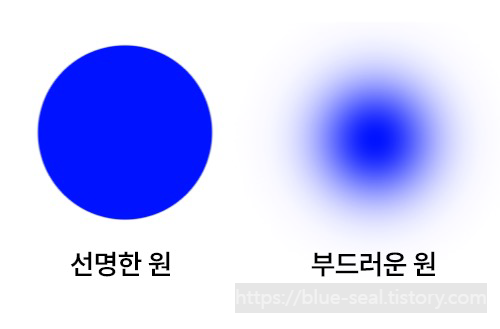
브러시는 경계가 단일로 지정된 선명한 원버전과 흐릿한 버전으로 지정된 부드러운 타입 두 가지로 나뉘어 있습니다.
경계가 뚜렷한 곳에는 선명한 원을 이용해 절단면을 깔끔하게 수정되거나 복사되며, 부드러운 원은 자연스럽게 이미지를 복사하거나 수정합니다.
그래도 앞서 설명한 힐링툴 만큼은 깔끔하게 수정되지는 않습니다. 복제되는 이미지 이기 때문입니다. 앞에 설명드릴 도장툴을 알기 전에 이해하고 넘어가야 하는 부분입니다.
영역을 사용하지 않고 있는 곳을 보정하기 (포토샵 도장 툴)

① 위의 이미지에서 노란색 꽃을 도장툴로 대량으로 복사해 보겠습니다. 복제툴을 이용해 복제하고 싶은 영역을 Alt로 누르고 복사해 줍니다. 커서모양이 바뀌기 때문에 쉽게 알아볼 수 있어요. 선명한 원으로 하면 뚝뚝 끊기는 영향 때문에 브러쉬는 부드러운 원으로 바꿔서 복사해 줍니다.
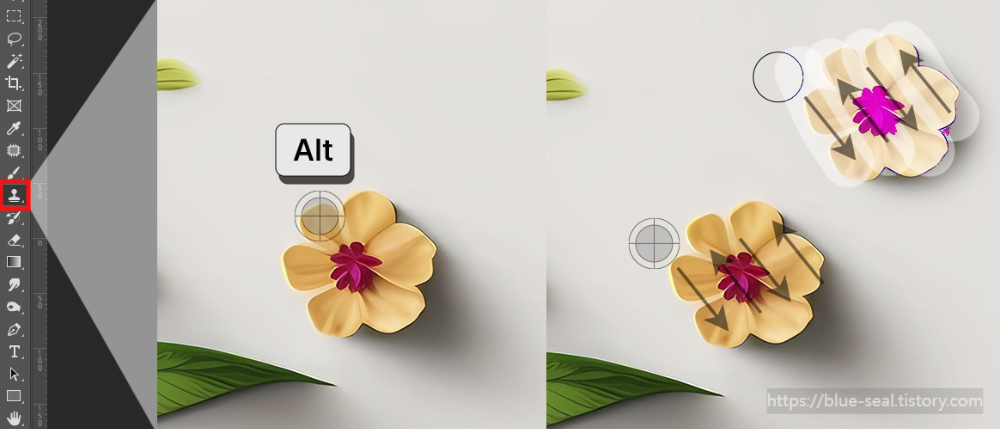
② 우선 복사할 부분에 키보드 Alt를 누르면 커서가 조준 상태로 변화하면서 영역을 찍을 수 있는 상태로 바뀝니다. 영역을 찍고 Alt버튼을 키보드에서 뗀 후 그 다음 복사할 영역에 마우스를 대고 문지르면 도장 툴이 마우스와 똑같이 이동하면서 대상을 복사하는 걸 볼 수 있습니다.
마스크(mask) 기능이란?

두 가지 이미지를 자연스럽게 연결해 주는 기능입니다. 불필요한 부분을 자연스럽게 제거하여 마치 하나의 이미지처럼 보이게 만드는 효과를 지니고 있습니다. 마스크의 기능을 사용하게 되면 레이어의 리스트에 연결고리로 또 하나의 레이어가 붙게 되는데 이게 마스크를 실행하는 기능입니다.

레이어에 마스크기능 링크를 추가했다면 커서를 마스크 영역에 선택해 두고 다음장의 방법을 실행합니다. 마스크영역에 선택해 두지 않으면 효과가 발생하지 않습니다.

마스크의 기능은 단순합니다.
하얀색 부분이 표현되는 부분, 검은색이 사라지는 부분입니다. 잘라서 표현하면 경계가 심해지기 때문에 그라디언트 툴을 이용해 사이값을 자연스럽게 표현시켜 주는 용도로 사용합니다. 두가지 이미지를 반대로 그라디언트 적용한 후 이어 붙이면 자연스러운 이미지가 완성됩니다.
그럼 그라디언트를 사용하는 방법을 알고 넘어가야겠죠?? 컬러와 그라디언트를 같이 설명드리도록 할게요.
포토샵 컬러 선택하기

포토샵은 RGB컬러를 주로 사용하며 16진수의 HEX값을 병행해서 사용하기도 합니다. 좌측 툴 하단의 컬러칩으로 보이는 두 개의 컬러를 이용해 메인컬러와 보조컬러를 사용할 수 있으며, 원하는 컬러영역을 클릭해 선택한 다음 선택 툴로 영역을 지정해 Alt+Delete 또는 Ctrl+Delete로 색을 채워줍니다.
단 CMYK컬러를 지정한다고 해도 캔버스의 설정이 RGB라면 CMYK컬러가 적용되지 않습니다.
캔버스에 대한 컬러의 속성을 바꾸고 싶다면
메뉴 > 이미지 > 모드를 통해 변경해 주세요.

컬러 두 가지의 자연스러운 색상 만들기

① 그라디언트 툴을 선택합니다
② 눌러서 컬러팔레트를 자유롭게 조작합니다.
③ 마우스를 꾹~~ 누른 상태에서 드래그를 해줍니다.
④ 드래그 한 만큼 영역에 그라디언트가 생깁니다.
그라디언트는 컬러 두 개 이상을 지정해 자연스러운 색상을 만드는 툴입니다.
본인이 임의로 지정할 수 있으며, 중간에 색상을 추가 할 수도 있습니다. 단순한 색상이기 때문에 평소에는 잘 사용하지 않지만 자연스럽게 두 가지 사물을 연결하는 마스크 기능을 이용할 때 많이 사용합니다.
'Design > 디자인 지식창고' 카테고리의 다른 글
| 포토샵 사진 컬러 쉽게 보정하는 3가지 방법 (0) | 2024.09.13 |
|---|---|
| 포토샵 캔버스 조절 및 이동,선택하고 가져오기 (0) | 2024.09.11 |
| 디자이너가 스스로 성장하기 위한 지침서 (1) | 2024.09.11 |
| UX에서 확인해야 할 5가지 단계 (4) | 2024.09.05 |
| Ai이미지 상업적으로 사용해도 되나요? (4) | 2024.08.02 |



